3ds Max2021安装教程
软件介绍
3DS Max是一款三维建模和渲染软件,可以创造宏伟的游戏世界,布置精彩绝伦的场景以实现设计可视化,并打造身临其境的虚拟现实 (VR) …在广告、影视、工业设计、建筑设计、多媒体制作、游戏、辅助教学以及工程可视化等领域具有广泛的应用。
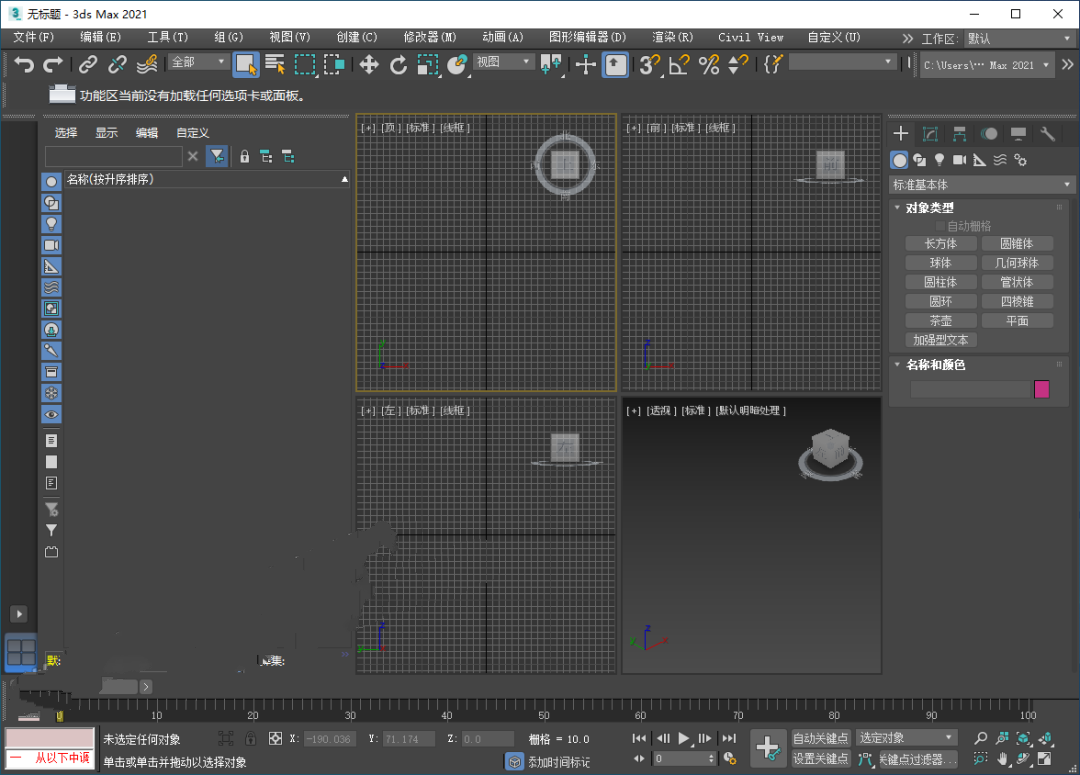
安装步骤
☉1.鼠标右击【3ds Max2021(64bit)】压缩包选择【解压到 3ds Max2021(64bit)】。
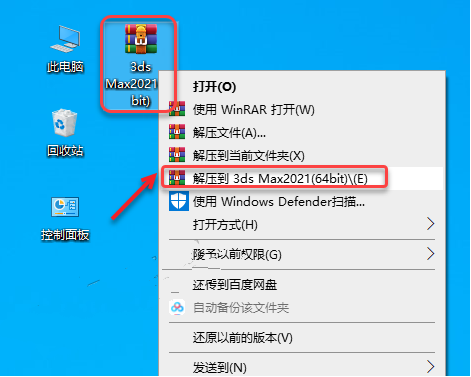
☉2.知识兔打开解压后的文件夹中,鼠标右击【Autodesk_3ds_Max_2021_EFGJKPS_Part1】选择【以管理员身份运行】。
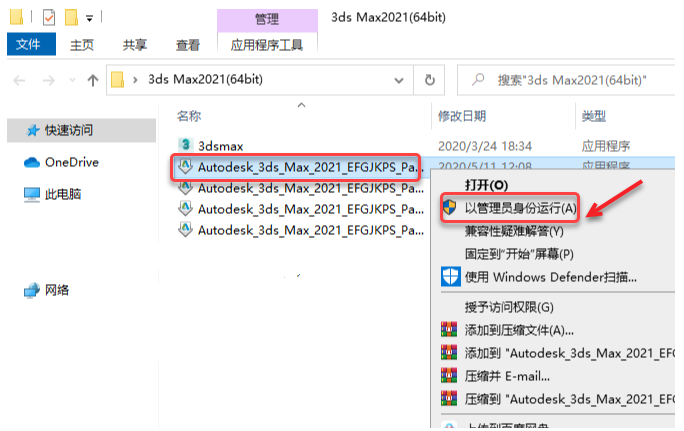
☉3.知识兔点击【确定】(可知识兔点击“更改”选择目标文件夹的路径,注意目标文件夹的路径不能有中文,软件安装完成后可删除此文件夹)。

☉4.等待安装包解压完成。
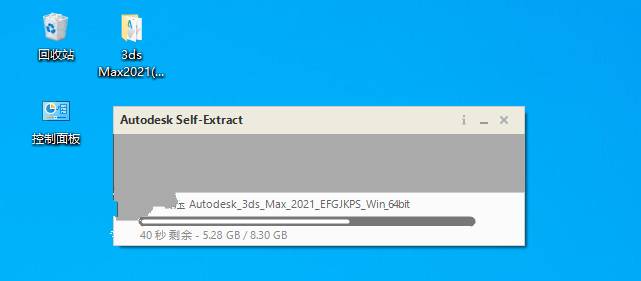
☉5.正在准备安装(电脑配置不同所需时间不同)。
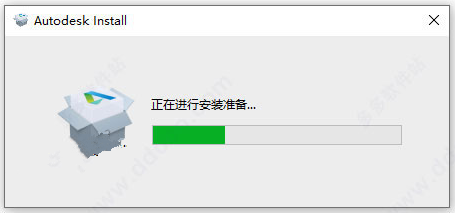
☉6.勾选【我同意使用条款】,知识兔点击【下一步】。
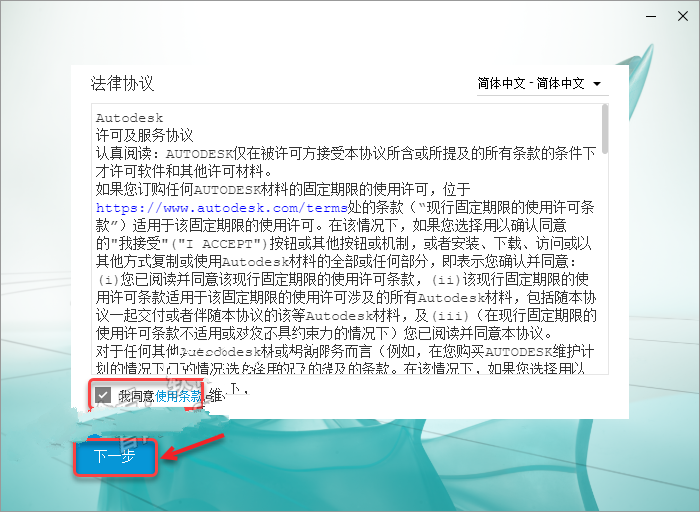
☉7.知识兔点击【…】可更改安装位置(建议不要安装在C盘,知识兔可以在D盘或其它磁盘下新建一个“3dmax”文件夹。注:安装路径中不能有中文),知识兔点击【下一步】。
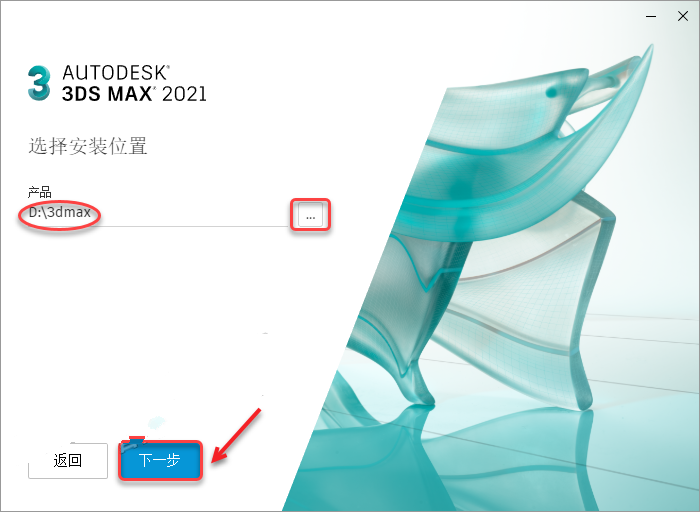
☉8.知识兔点击【安装】。
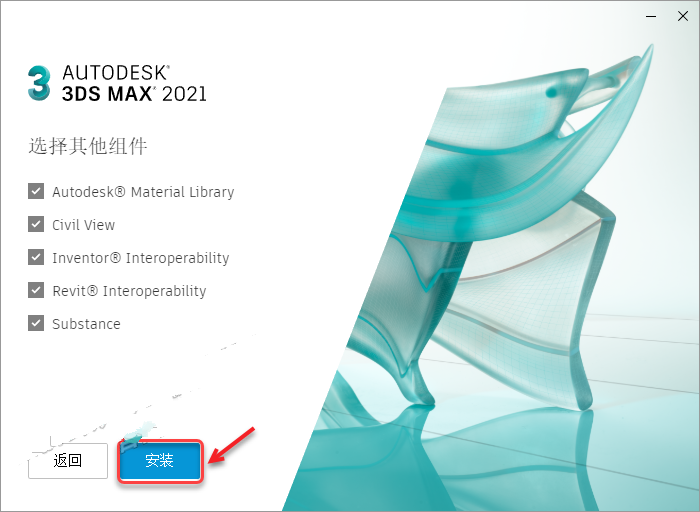
☉9.软件安装中(大约需要10分钟)。
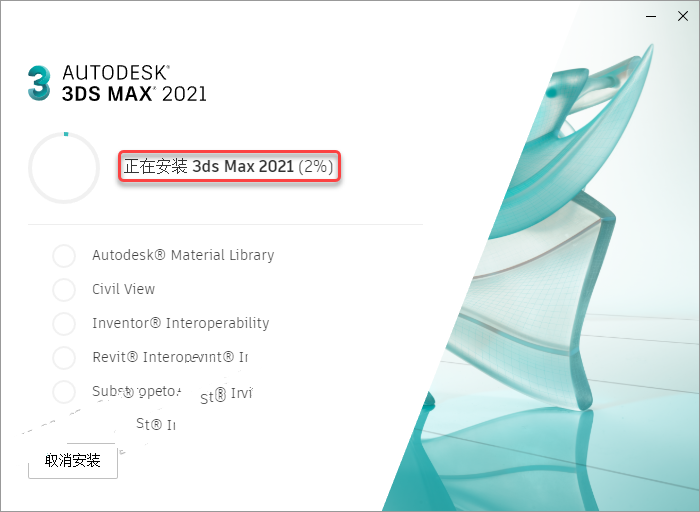
☉10.知识兔点击【稍后】。
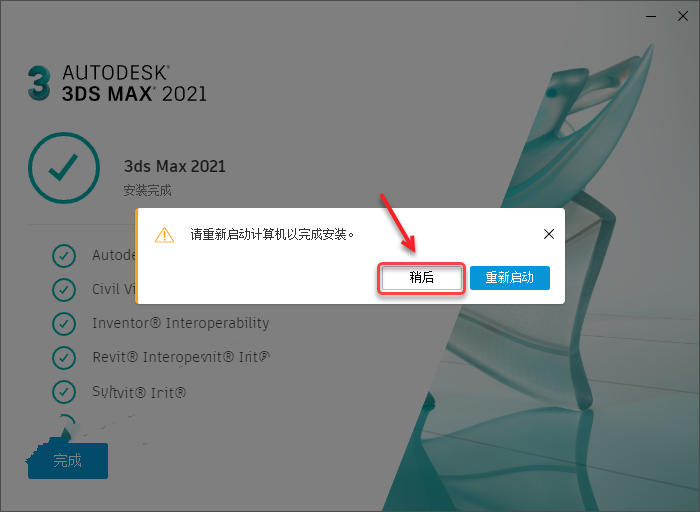
☉11.知识兔点击【完成】。
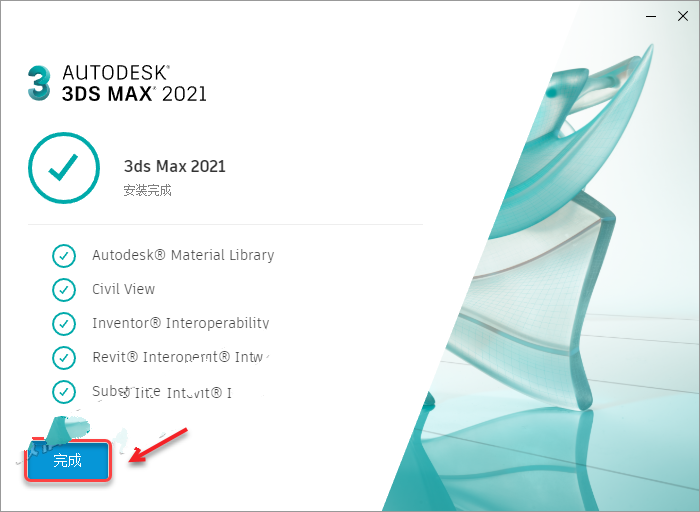
☉12.知识兔双击桌面【3ds Max 2021】图标启动软件,软件界面加载后退出软件。
温馨提示:软件界面加载后立即退出,请务必退出之后再进行后面的步骤。
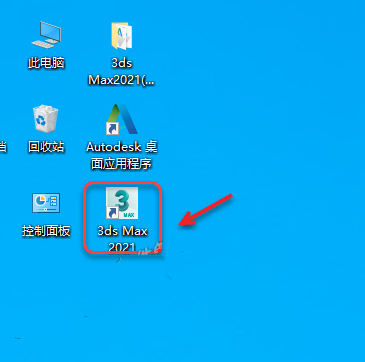
☉13.知识兔打开安装包解压后的【3ds Max2021(64bit)】文件夹,鼠标右击【3dsmax】选择【复制】。
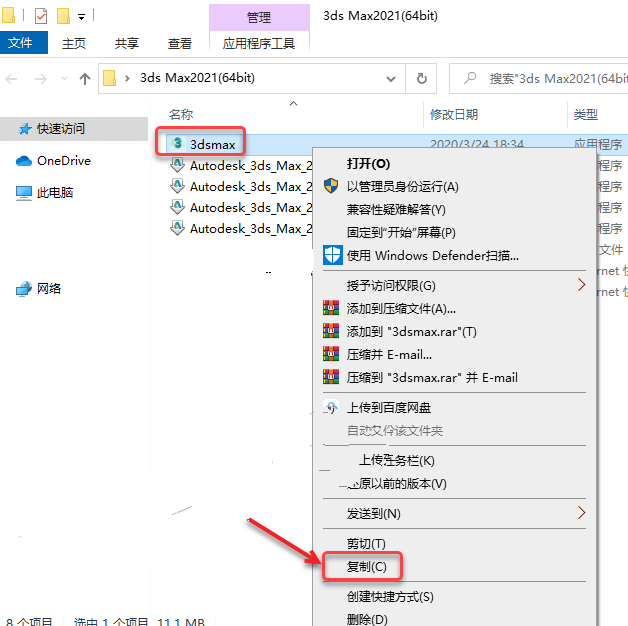
☉14.鼠标右击桌面【3ds Max 2021】图标选择【打开文件所在的位置】。
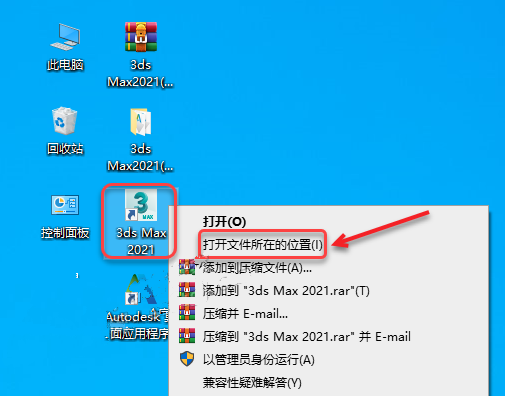
☉15.在空白处鼠标右击选择【粘贴】。
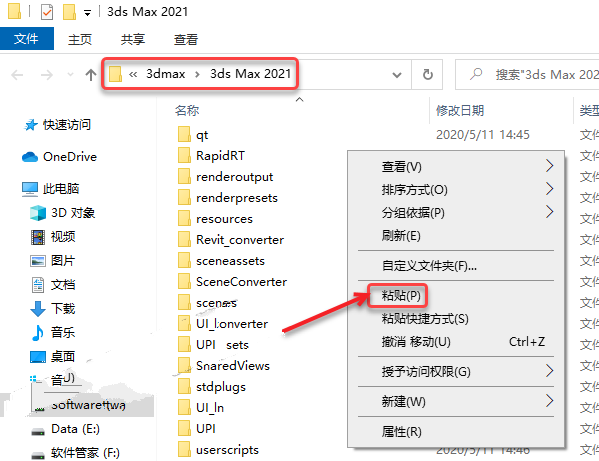
☉16.知识兔点击【替换目标中的文件】。
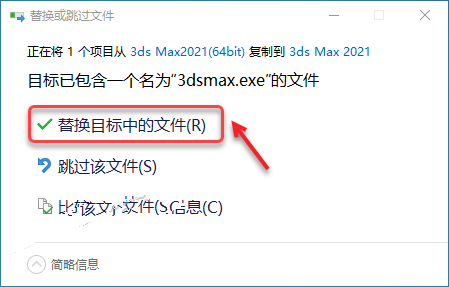
☉17.创建桌面启动快捷方式:知识兔点击桌面左下角【开始】图标,在菜单栏中找到并拖动【3ds Max 2021 – Simplified Chinese】图标到电脑桌面。
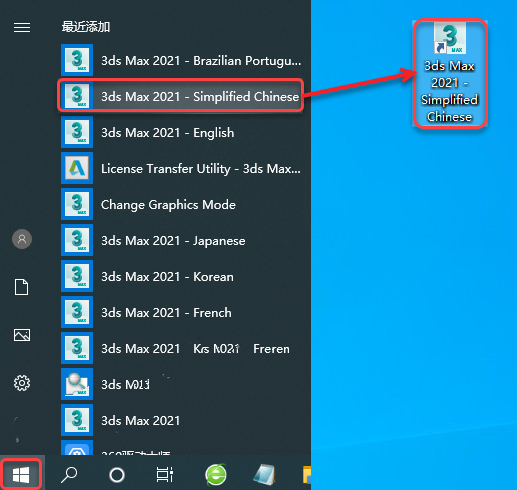
☉18.知识兔双击桌面【3ds Max 2021 – Simplified Chinese】图标启动软件。
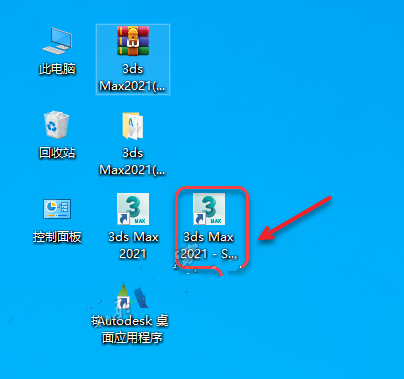
☉19.安装成功。
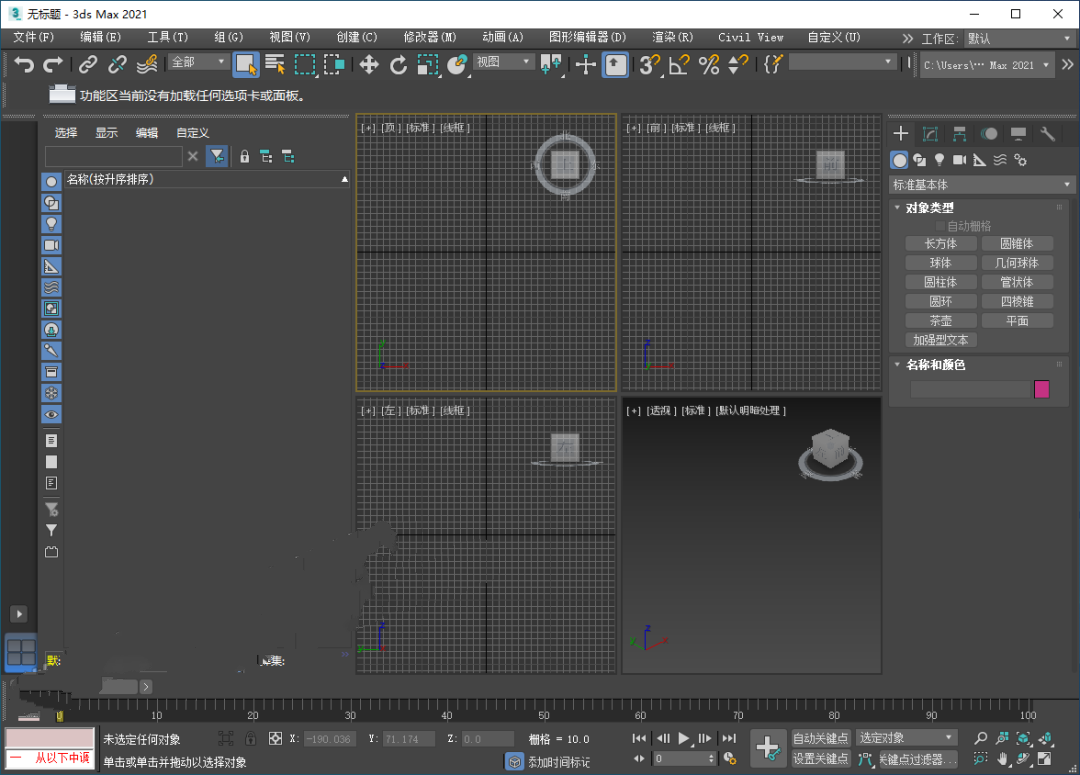
下载仅供下载体验和测试学习,不得商用和正当使用。





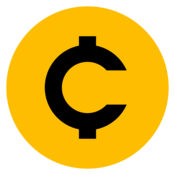

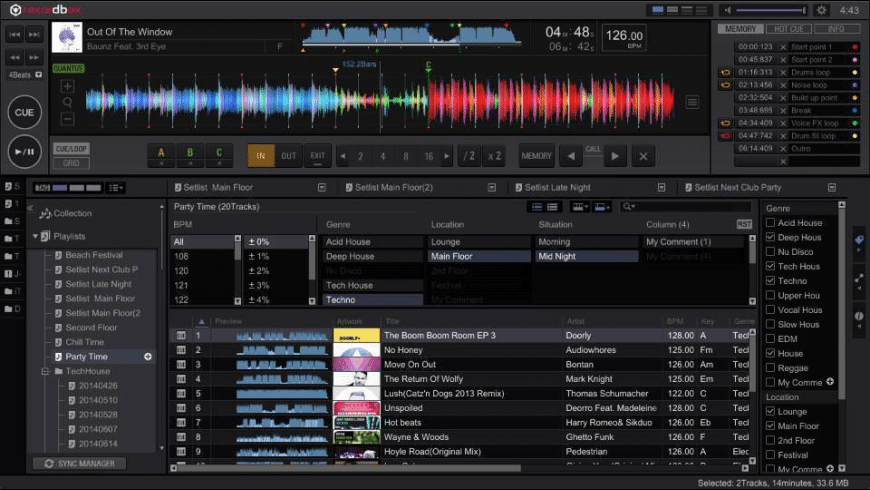
](https://img.bbb8.cn/2023/03/30/b046d6574c6c6d1ecec8881ba0389d71.jpg)